4 бесплатных расширения для магазина на WooCommerce
01.09.2018

Сегодня для вас отличный перевод статьи о четырех популярных плагинах для магазина на основе WooCommerce. Кроме собственно текста, доступны и четыре видеоролика с обучением. Ролики конечно не английском, но учитывая подробные тексты уверен, разобраться не составит большого труда. Приятного чтения.
На момент написания данной статьи-инструкции плагин WooCommerce был скачан в общей сложности 1,471,547 раз. Только сегодня, по данным WordPress.org, он был скачан 3,981 раз.
Не секрет, что благодаря этому плагину популярность WordPress заметно возросла, так как владельцы малого бизнеса получили возможность самостоятельно создавать профессиональные сайты для электронной коммерции. Владельцы физических магазинов, которые еще несколько лет назад не могли себе позволить услуги компании, занимающейся разработкой сайтов, сейчас продают свои товары онлайн с помощью WordPress и WooCommerce.
Как создать бесплатный интернет магазин на WordPress самостоятельно
Новые WordPress темы и дополнения (платные и бесплатные) для WooCommerce создаются каждый день. Этот обзор посвящен четырем бесплатным расширениям для Woocommerce, которые, как я считаю, принесут пользу многим коммерческим сайтам. Если добавить конкретики, то я собираюсь представить вашему вниманию бесплатные плагины, нужные для добавления видео на страницы товаров, кастомизации страниц без написания или изменения кода, показа ценников распродажи, и добавления кнопки для переключения между сеткой и списком в каталоге товаров.
Давайте начнем со знакомства с расширения, которое совершенно точно позволит увеличить конверсию продаж, благодаря использованию видео.
Добавление видео на страницы вашего каталога товаров с плагином WooCommerce HTML5 Video

Представьте себя владельцем интернет-магазина, который продает доски для серфинга. Как лучше оформить описание товаров, чтоб ознакомившись с ним, ваши посетители быстро превратились в ваших покупателей? Прежде всего, нужно составить толковые описания для товаров, так как они являются ключевым фактором, особенно с точки зрения SEO-оптимизации. Хорошие снимки продукции так же необходимы для того, чтоб доски для серфинга раскупались как горячие пирожки. В любом случае, на этом многие владельцы интернет-магазинов останавливаются – краткое описание, полное описание, изображения и на этом все.
Но, что, если вы хотите быть на шаг впереди и сделать то, что ваши конкуренты обычно не делают. Я говорю о добавлении видео в описание товара с помощью плагина WooCommerce HTML5 video…
Теперь представьте своих посетителей, смотрящими видео, в котором счастливая парочка получает максимум от жизни, рассекая изумрудные волны на продаваемых вами досках для серфинга. Видео поможет создать нужный эмоциональный фон, способствующий нажатию кнопки «Добавить товар в корзину»
Использование дополнения WooCommerce HTML5 Video
Шаг первый: устанавливаем дополнение WooCommerce. В админки WordPress кликнуть меню Плагины > Добавить новый > ищем “woocommerce html5 video” > кликаем “Установить плагин” > Активируем плагин. Шаг второй: Вставляем код видео или загружаем ролик на сайт.
Идем на страницу товаров > находим товар, в описание которого желаем добавить видео и кликаем «Редактировать»> Прокручиваем страницу вниз до «информации о товаре» и там кликаем ссылку «Video» («Видео»)>видим, что мы можем либо вставить код видео с YouTube, либо загрузить видео с компьютера > после загрузки видео, обновляем страницу и видим, что в описании товара появилось видео о нем
Важное замечание:
Если вы хотите загрузить видео с компьютера, то убедитесь, что это видео в формате MP4 или Ogg
Плагин совместим со всеми темами и типами товаров.
Посмотрите видео ниже, чтоб понять, как плагин HTML5 Video способствует улучшению вашего интернет-сайт.
https://youtu.be/ZTnXC_nbAGc
Скачать плагин
WooCommerce Customizer
Многие из вас знают, что файлы шаблон WooCommerce можно перезаписать, с помощью дочерней темы. Перезаписывая файлы темы, мы можем легко изменять любые страницы оригинального WooCommerce-шаблона согласно любым своим нуждам. Но этот метод подходит продвинутым пользователям WordPress, так как требуется редактирование PHP-кода. Вся прелесть WooCommerce Customizer заключается в том, что вы можете изменять ваш сайт, не касаясь его кода.
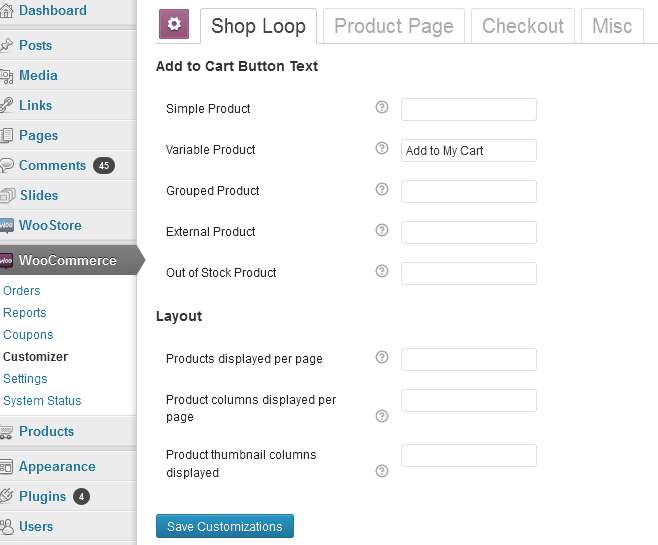
Использование WooCommerce Customizer.
Шаг первый: устанавливаем дополнение WooCommerce. В админки WordPress кликнуть меню Плагины > Добавить новый > ищем “woocommerce customizer > кликаем “Установить плагин” > Активируем плагин. Шаг второй: идем на страницу с настройками плагина и там вносим нужные настройки.После активации плагина переходим в WooCommerce > Customizer > здесь вы можете изменить, страницы магазина, страницу одиночного товара, страницу оформления заказа, ценники.
Вот, что можно сделать с помощью WooCommerce Customizer:
Добавить собственный текст кнопки «Добавить в корзину» для всех типов товаров (только для страниц магазина и товаров) Изменить количество товаров, отображаемых на странице Изменить заголовок текста для вкладок «Описание товара» и «Дополнительная информация». Купон на странице оформления заказа / логин текст Изменить текст кнопки «Разместить заказ»на странице «Оформление заказа» Добавить собственный текст ценниковЭто видео поможет вам разобраться с настройками WooCommerce Customizer
Скачать плагин
Заманчивый ценник со скидкой для товаров с помощью плагина WooCommerce Smart Sale Badge
Этот бесплатный плагин позволяет существенно усилить функциональность обычного ценника со сниженной ценой WooCommerce . Плагин автоматически высчитывает и показывает цену товара на распродаже, благодаря чему покупатель видит, сколько он сможет сэкономить. Такая торговая стратегия приносит лучшие результаты, чем показ стандартных ценников, глядя на которые покупатель не понимает своей выгоды. Плагин совместим со всеми темами и всеми типами товаров.
Использовать этот плагин очень просто – единственно, что нужно сделать, это установить его и активировать. Когда вы отправляете товары на распродажу, новый ценник будет показывать, сколько можно сэкономить, купив его по сниженной цене, как это показано на скрине ниже.

Посмотрев это видео, вы научитесь использовать плагин Smart Sale Badge
Скачать плагин
WooCommerce Grid / List Toggle plugin
Это расширение позволит вашим посетителям выбирать режим просмотра каталога товаров. Данный плагин добавляет кнопку-переключатель сетка / список на страницы магазина и страницы категорий товаров. В большинстве тем кнопка располагается под стандартным выпадающим меню с фильтрами товаров, который, впрочем, можно легко удалить, чтоб сайт не выглядел захламленным.
Плагин не нужно настраивать, достаточно установить и активировать.
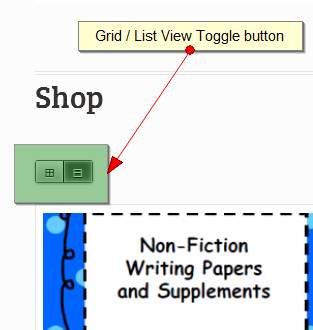
Посмотрите это видео, что увидеть WooCommerce Grid / List Toggle в действии.
Скачать плагин
Напоминаю, что обсудить любые вопросы связанные с плагином WooCommerce на этом форуме . Удачного вам завершения недели и выходных, друзья.
По материалам uploadwp.com
